To provide the best experiences, we use technologies like cookies to store and/or access device information. Consenting to these technologies will allow us to process data such as browsing behavior or unique IDs on this site. Not consenting or withdrawing consent, may adversely affect certain features and functions.
The technical storage or access is strictly necessary for the legitimate purpose of enabling the use of a specific service explicitly requested by the subscriber or user, or for the sole purpose of carrying out the transmission of a communication over an electronic communications network.
The technical storage or access is necessary for the legitimate purpose of storing preferences that are not requested by the subscriber or user.
The technical storage or access that is used exclusively for statistical purposes.
The technical storage or access that is used exclusively for anonymous statistical purposes. Without a subpoena, voluntary compliance on the part of your Internet Service Provider, or additional records from a third party, information stored or retrieved for this purpose alone cannot usually be used to identify you.
The technical storage or access is required to create user profiles to send advertising, or to track the user on a website or across several websites for similar marketing purposes.
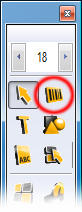 Cliquez sur le bouton Insérer un code barres de la barre des outils pour activer le mode d'insertion des code barres. Après cela, cliquez avec le bouton gauche de la souris sur le
groupe de l'étiquette dans laquelle vous souhaitez insérer l'élément. Faites glisser la souris tout en maintenant enfoncé le bouton
gauche pour dessiner la zone rectangulaire dans laquelle vous souhaitez insérer l'objet. Lorsque vous relâchez le bouton de la souris,
le nouvel élément sera inséré.
Cliquez sur le bouton Insérer un code barres de la barre des outils pour activer le mode d'insertion des code barres. Après cela, cliquez avec le bouton gauche de la souris sur le
groupe de l'étiquette dans laquelle vous souhaitez insérer l'élément. Faites glisser la souris tout en maintenant enfoncé le bouton
gauche pour dessiner la zone rectangulaire dans laquelle vous souhaitez insérer l'objet. Lorsque vous relâchez le bouton de la souris,
le nouvel élément sera inséré.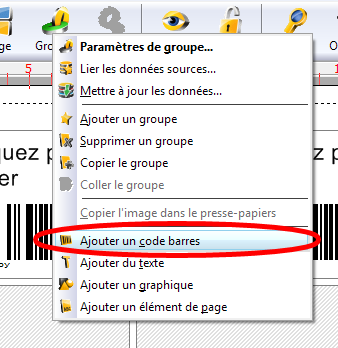 Alternativement, vous pouvez sélectionner l'élément Ajouter un code barres du menu de configuration du groupe. Dans ce cas, le
code barres de l'article sera inséré automatiquement dans le groupe sélectionné.
Alternativement, vous pouvez sélectionner l'élément Ajouter un code barres du menu de configuration du groupe. Dans ce cas, le
code barres de l'article sera inséré automatiquement dans le groupe sélectionné. 